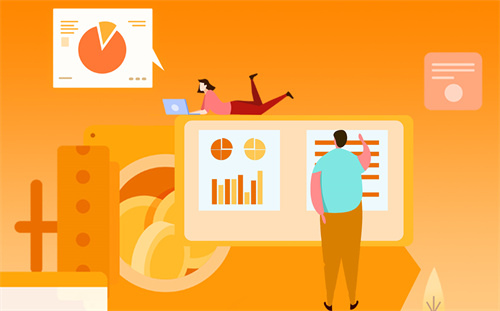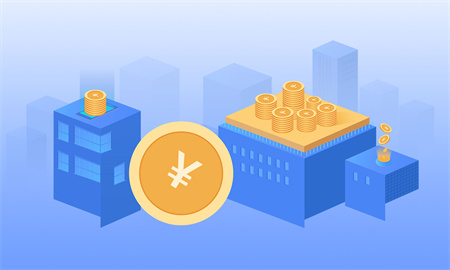笔记本电脑没声音了恢复方法
一、声卡控制面板设置 (部分声卡都会有这方便的问题,如:Realtek、via)
打开音频管理器——点击右侧插孔设置——勾选禁用前面板插孔检测——点击确定即可。
二、设备管理器声卡被禁用
打开计算机——点击管理——点击设备管理器——查看声音、视频和游戏控制器。检查声卡在设备管理器中有没有被禁用。
解决方法:右键点击声卡查看,如果已被禁用则会有“启用”选项,点击启用即可。

三、声卡驱动安装不成功
声卡驱动安装不成功主要表现为以下两种(如下图)。一般声卡驱动正常的情况,通常设备管理器里会有“Realtek”“VIA”“IDT”等声卡品牌名称,缺少了前缀的这些品牌名称可能驱动安装不成功,还有一种就是常见声卡驱动出现的感叹号的情况。
解决方法:重新检测安装声卡驱动
下载安装最新版驱动人生6,打开软件并点击立即检测,根据提示进行修复或重新下载安装声卡驱动即可。
四、方法/步骤
进入到 电脑桌 面,将我们的鼠标移动到桌面右下角。
移动到桌面右下角后,我们找到一个小喇叭的图标。
找到小喇叭图标后,双击一下这个图标。
双击后,这时会弹出一个窗口。
接着我们在这个窗口中,将全部静音这个选项前面的√去掉。
将选项前面的√去掉后,返回电脑查看是否有声音。
如果还没有声音,请重启一下我们的电脑。
五、方法/步骤
首先打开电脑中安装的管理软件,有很多,没有的安装一个。
打开后选择工具箱。
在工具箱下找到电脑诊所,这里是解决很多问题的枢纽中心。
进入明细页面找到声音,“对症下药”。
选择电脑没有声音一项。
接着选择一键修复。
等待电脑通过管理软件帮助修复。
完成后查看问题是否已经得到解决,若没有,只能选择终极设置,点击深度修复。
即重置电脑声音设备,需要重新启动一次电脑。开机后,声音问题一般都能得到解决。
电脑截网页长图教程
方法一:使用浏览器自带的截图功能
现在很多浏览器(比如傲游,世界之窗,360等)都已经自带把网页截取为图片的功能,点击菜单,选择保存网页为图片 即可。
方法二:使用软件截取较长网页
有一款非常好用的截图软件 fastone capture,别看名称是英文的,网上有中文版。
打开软件,点击捕获滚动窗口 ,然后用点击需要截取的网页,鼠标滚动网页到底部,再点击一次,软件会自动把该网页保存为图片,操作步骤如下。
1. Windows系统电脑怎么截图?
使用Windows电脑滚动截图软件:“faststone capture”
第一步:打开软件主界面,点击点击捕获滚动窗口(或者摁Ctrl+Alt+prtsc键)。
第二步:摁住 ctrl + 鼠标左键来选择区域,然后点击 文档或者浏览器右下角的向下箭头就能开始滚动截图。
第三步:摁键盘右上角的 Esc键即可完成截图。
第四步:摁ctrl + S键即可保存图片。(在弹出的保存图片窗口中你可以选择保存图片的格式和位置)
2. 苹果系统电脑怎么截图?
使用苹果电脑滚动截图软件:“Snip for Mac”(注:从 Mac App Store 下载的 Snip 不支持滚动截屏。需要去其官网下载才支持,官网:http://www.snip。qq。com)
安装好Snip后打开软件,在“snip”菜单栏,找到偏好设置,并在“设置偏好”中勾选“启动滚动截屏”
设置好后,鼠标左键单击一下会弹出下面这样一个弹窗,等进度条走完了,它就自动把图截好了。(采用滚动截屏是需要有滚动页面的,如长页面的TXT、Word、网页等)